如何在excel中添加美元符号?
在 Excel 中,用户将美元符号 $ 添加到值的开头,将该值表示为货币值。您还可以通过在标准数值前面添加 $ 符号将标准数值转换为货币值。
在 Excel 中添加 $Dollar 符号有多种方法,例如在单元格中手动添加 $符号或将单元格格式更改为货币或会计格式。
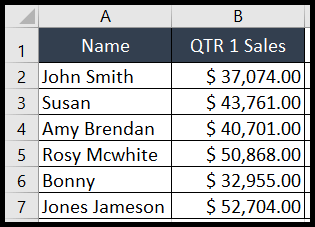
本教程将向您展示如何以多种方式在单元格中添加 $Dollar 符号。
通过键入 $ 符号添加美元符号
- 首先,转到单元格并双击该单元格或按“Fn+F2”键将单元格置于编辑模式。
- 之后,将光标移动到数值前面左侧,同时按下“Shift + $”键,数值前面就会添加$符号。
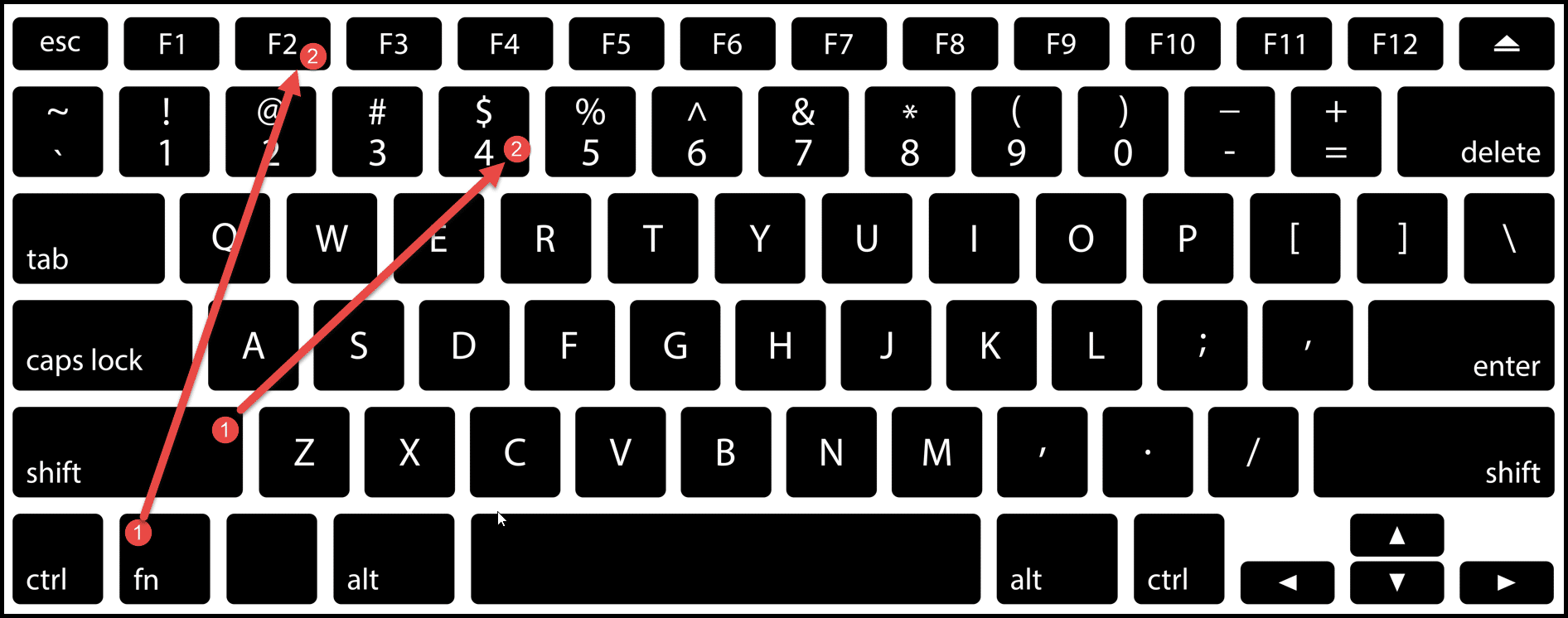
- 将 $ 符号添加到单元格后,使用格式刷将格式复制并粘贴到其余单元格中,以自动在其中添加 $ 符号。
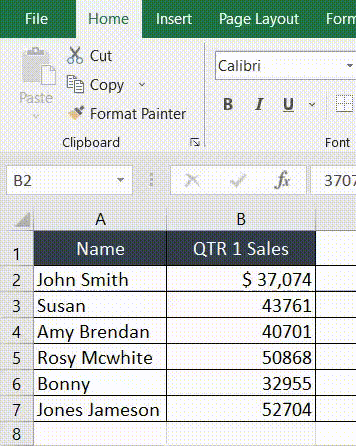
使用连接函数添加美元符号
您可以按照以下步骤使用 CONCATENATE 函数将 $ 符号添加到单元格值中:
- 首先,转到单元格并写入公式“串联”。
- 在如下图所示的公式中,在左括号后输入美元符号“$”并输入逗号,然后选择包含该值的单元格引用 (B2),然后关闭括号并按 Enter 键。
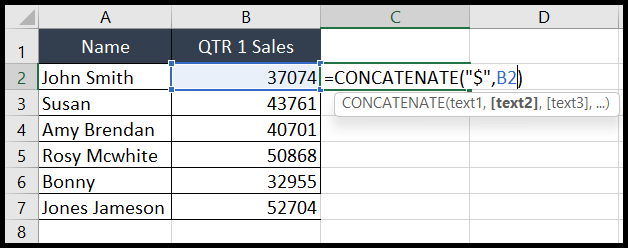
- 之后,将鼠标悬停在单元格的右下角,然后双击鼠标右键,将公式复制到其余单元格。
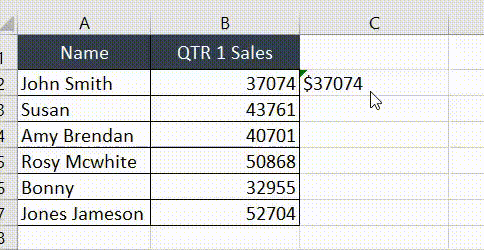
- 复制带有公式的单元格区域,并在要使用 $ 符号和值的单元格中特殊粘贴,然后将它们转换为数值,如下图所示。
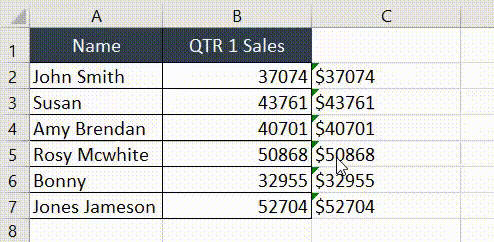
使用文本功能添加美元符号
您还可以按照以下步骤使用文本功能在单元格中添加 $ 符号:
- 首先,转到空单元格并写入公式“TEXT”。
- 在公式中,如下图所示,在左括号后,选择单元格引用 (B2),其中包含要添加 $ 符号的值并输入逗号,然后将“$ 00”写入为文本值格式并关闭括号并按 Enter。
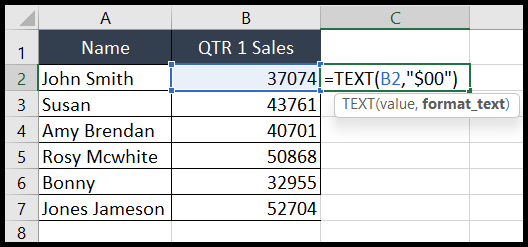
- 之后,将鼠标悬停在单元格的右下角,然后双击鼠标右键,将公式复制到其余单元格。
- 复制带有公式的单元格区域,并在要使用 $ 符号和值的单元格中特殊粘贴,然后将它们转换为数值,如下图所示。
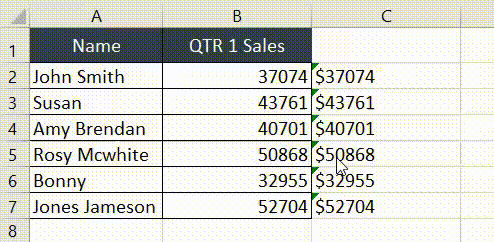
通过将单元格格式转换为货币或会计格式来添加美元符号
- 首先,选择单元格范围并转到“主页”选项卡。
- 之后,单击“数字”组下的“格式”下拉箭头,然后从菜单中选择“货币”或“会计”选项。
- 选择两种格式之一后,它将在值前面的单元格中添加 $ 符号。
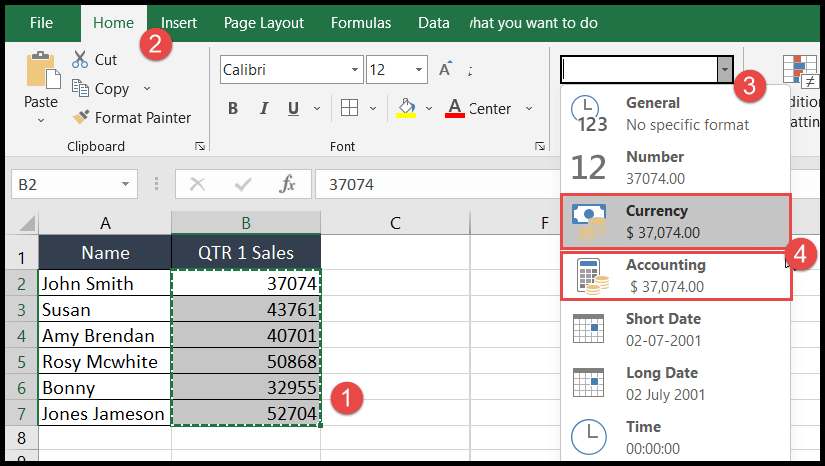
货币格式和会计格式之间的唯一区别是,在货币格式中,它将 $ 符号放在值的开头。在会计格式中,它将 $ 符号放置在最左侧,或者可以说放置在单元格的开头。
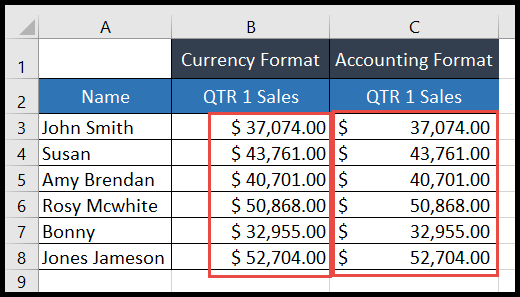
应用货币格式以添加美元符号的快捷方式
您可以使用货币格式的键盘快捷键将单元格格式转换为货币格式:
Ctrl + Shift + $